惠普(HP)作为全球知名的电脑品牌,其笔记本产品以精湛的设计和优良的性能得到了消费者的广泛认可。对于一些型号的惠普笔记本,键盘背光功能是标配,能够在光线不足的环境下提供良好的打字体验。如何打开惠普笔记本电脑的键盘背光灯呢?本文将为用户提供详细的开启指导,以及相关的背景知识和常见问题解答。
开启惠普笔记本键盘背光的步骤
1.检查键盘背光功能
您需要确认您的惠普笔记本是否具备键盘背光功能。一般而言,具备该功能的笔记本会在键盘区域有特别的背光标识。如果不确定,可以查看笔记本的型号,并通过惠普官方网站或产品说明书进行核实。
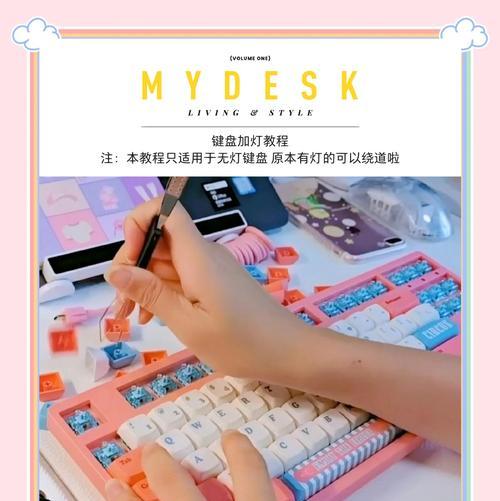
2.使用快捷键开启背光
惠普笔记本通常设置了快捷键来控制键盘背光。一般情况下,您可以通过同时按下Fn键和F10键(或根据笔记本型号可能有所不同,比如F5、F6等)来开启或关闭背光。请根据您的笔记本型号,尝试不同的Fn组合键,找到正确的快捷键组合。
3.调整背光亮度
一些惠普笔记本键盘背光还支持调整亮度。使用Fn和相应的功能键(通常是带有灯泡图标的键)可以增加或减少背光亮度。用户可以根据周围环境光线条件和个人喜好进行调整。
4.使用系统设置调整
除了快捷键外,您还可以在惠普笔记本的系统设置中调整键盘背光。在Windows搜索栏输入“惠普控制中心”并打开,找到键盘设置,您可能会在其中找到开启背光的选项。如没有此选项,建议访问惠普官方网站下载最新的键盘驱动程序,以确保所有功能正常工作。

背景知识与常见问题解答
背景知识
键盘背光对于夜间或光线昏暗环境下的打字是非常有帮助的。它可以减少眼睛疲劳,并提高工作效率。大多数现代笔记本电脑都配备了这项功能,惠普也不例外。
常见问题解答
问题1:为什么我的惠普笔记本键盘背光不能开启?
解答:可能是驱动程序未安装或过时,建议到惠普官方网站下载最新版本的驱动程序。若问题依旧存在,则可能是键盘背光模块故障,建议联系惠普官方客服或授权维修中心检查。
问题2:如何才能延长惠普笔记本键盘背光的使用寿命?
解答:避免长时间开启高亮度背光,以及在灰尘较多的环境中使用笔记本。定期清理键盘,避免异物堵塞背光模块。
问题3:键盘背光亮度调整无效怎么办?
解答:首先确认是否有键盘背光控制软件或驱动程序的更新。如果系统和驱动程序都是最新的,建议重启笔记本电脑,再次尝试调整。若问题持续,可能需要专业人员的检查。

结语
通过本文的指导,相信您已经能够熟练地开启惠普笔记本电脑的键盘背光灯,并根据需要调整亮度。如果您在操作过程中遇到任何问题,可以参考我们提供的常见问题解答,或及时联系惠普官方客服获取帮助。希望您能够顺利享受到惠普笔记本带来的高效舒适的使用体验。
标签: #笔记本电脑









